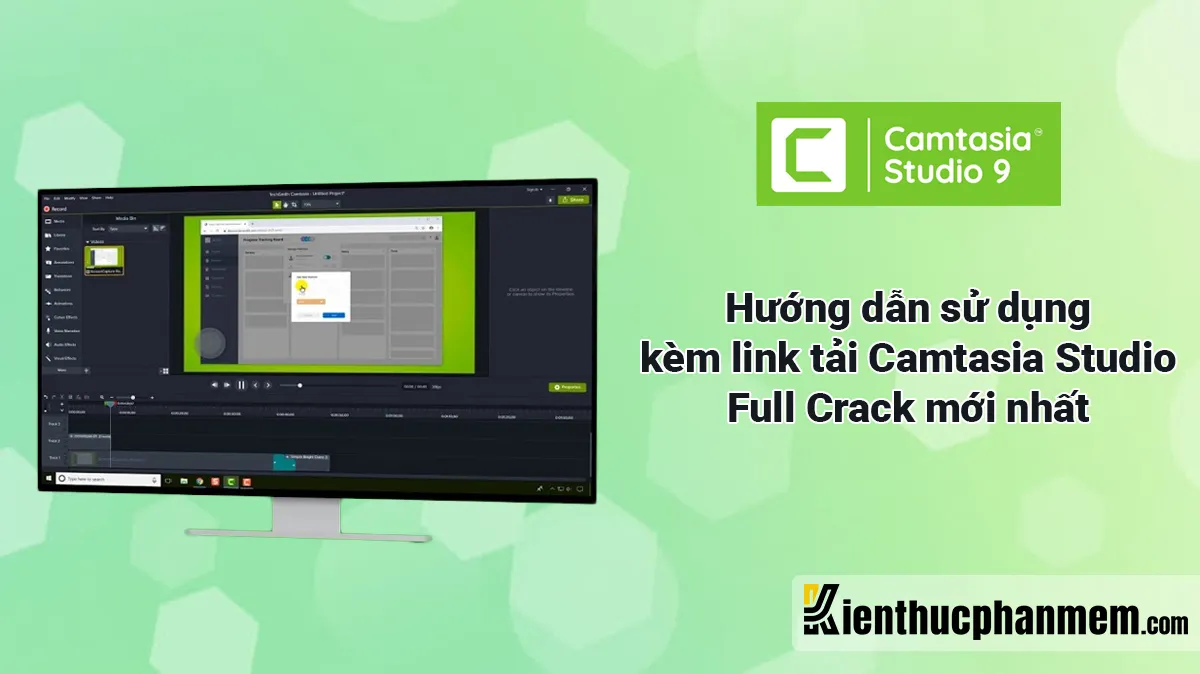Camtasia Studio được người dùng Việt Nam và toàn thế giới vô cùng ưa chuộng. Phần mềm này có nhiều tính năng nổi bật như quay chụp màn hình, chỉnh sửa video, chia sẻ thành quả trên các trang mạng xã hội… Trong bài viết này, kienthucphanmem.com sẽ cung cấp link tải và hướng dẫn sử dụng Camtasia chi tiết nhất. Cùng tìm hiểu ngay sau đây nhé.
Bạn đang đọc: Camtasia Studio là gì? Hướng dẫn sử dụng kèm link cài đặt full crack
Phần mềm Camtasia Studio là gì?
Camtasia Studio là phần mềm đa-zi năng chuyên về quay chụp màn hình cũng như edit video. Phần mềm được phát triển bởi TechSmith và được giới thiệu lần đầu vào năm 2002. Camtasia được thiết kế với hai công dụng chính đó là:
- Camtasia Recorder: Chuyên dùng để chụp hình ảnh màn hình, ghi lại các hoạt động trên màn hình và ghi âm.
- Camtasia Editor: Được tích hợp nhiều tính năng, hiệu ứng và công cụ hữu ích giúp chỉnh sửa video từ mức độ nghiệp dư đến chuyên nghiệp.
Phần mềm này có hai phiên bản là Camtasia for Mac dành cho hệ điều hành macOS và Camtasia Studio tương thích với Windows.
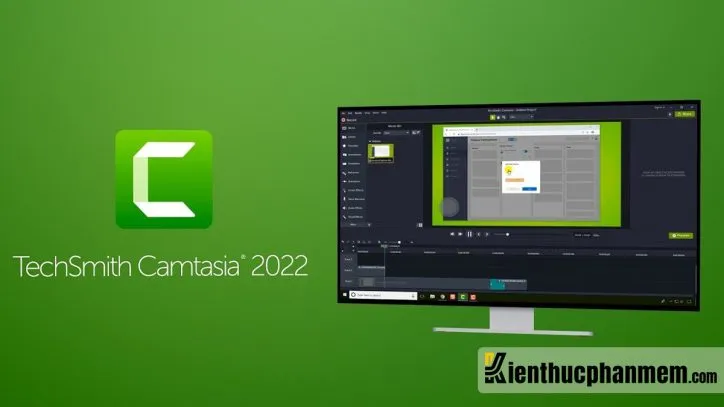
Những tính năng chính của Camtasia Studio
Camtasia Studio là phiên bản mới nhất của phần mềm này với nhiều tính năng vượt trội, cung cấp cho người dùng những công cụ ghi hình và chỉnh sửa video chuyên sâu, hiệu quả:
Ghi hình thông minh
Camtasia được tích hợp tính năng Smart Focus cho phép ghi lại toàn bộ các thao tác công việc và hoạt động thực hiện trong suốt quá trình quay. Tính năng này cũng cho phép phóng to tự động những nội dung quan trọng. Hình ảnh được ghi lại vô cùng sắc nét và rõ ràng dù ở bất cứ kích thước nào.
Quay phim màn hình máy tính
Quay màn hình máy tính là một trong những tính năng quan trọng nhất của Camtasia. Phần mềm giúp ghi lại những gì diễn ra trên màn hình máy tính, các đoạn phim, bài thuyết trình, minh họa, bài giảng online… sau đó xuất ra file video. Các file video có hình ảnh rõ nét, chất lượng âm thanh mượt mà và sống động.
Chỉnh sửa video thuận tiện
Camtasia Studio cho phép bạn điều chỉnh thuận tiện các thông số đầu ra của video. Ví dụ như độ phân giải, âm lượng… Không những vậy, phần mềm này còn cung cấp thư viện hiệu ứng chuyên nghiệp, nhiều hình động bắt mắt, tính năng thêm caption/phụ đề… Từ đó cho ra đời những video clip sinh động, hấp dẫn.
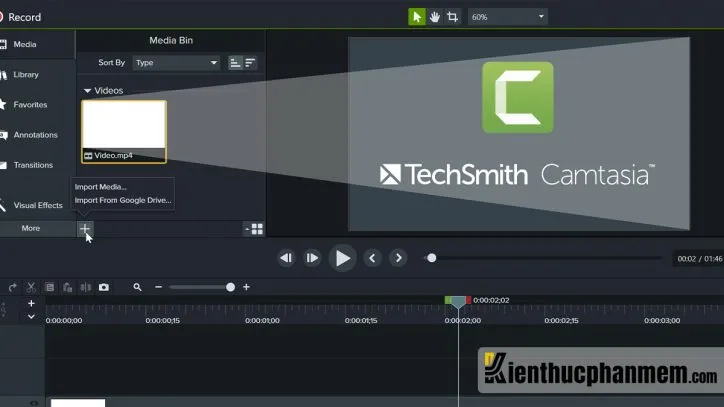
Chia sẻ đa nền tảng
Với phần mềm Camtasia, bạn có thể dễ dàng xuất video dưới nhiều định dạng khác nhau (Adobe Flash, MPEG-4, MPEG-2, AVI, WMV…) hay xuất ra CD/DVD. Ngoài ra phần mềm cũng hỗ trợ chia sẻ video trực tuyến trên các nền tảng mạng xã hội như Youtube, Facebook…
Ưu điểm và nhược điểm của Camtasia
Cũng giống như các phần mềm khác, Camtasia Studio có ưu và nhược điểm riêng. Vì vậy bạn nên cân nhắc, đánh giá xem phần mềm này có thực sự phù hợp với nhu cầu sử dụng của mình không:
Ưu điểm của Camtasia Studio
- Linh hoạt, sử dụng dễ dàng, phù hợp với cả những người không có kiến thức chuyên sâu
- Tích hợp đầy đủ các tính năng cơ bản như ghi màn hình máy tính, quay video và âm thanh, edit video…
- Tải và cài đặt nhanh chóng
- Có cộng đồng hỗ trợ lớn, tìm kiếm tài liệu tham khảo thuận tiện
- Xuất video chất lượng cao, dung lượng khá nhẹ
Nhược điểm Camtasia Studio
- Phần mềm khá nặng, không phù hợp với những máy tính cấu hình yếu
- Phần mềm có tính phí

Link Download Camtasia Studio crack mới nhất 2024
Dưới đây là tổng hợp link tải phần mềm Camtasia Studio full crack tất cả phiên bản update mới nhất 2024:
- Link tải Camtasia 9 Full Crack Google Drive : Tại Đây – Link dự phòng
(xem hướng dẫn cài camtasia 9 có kèm bản portable miễn phí tại đây) - Link tải Camtasia 2021, 2022 và 2023 Full crack: Đang cập nhật
Lưu ý:
- Kiểm tra cấu hình máy tính có phù hợp hay không (Hệ điều hành từ Windows 7 trở lên, vi xử lý lõi kép 2.0 GHz, RAM tối thiểu 4GB, dung lượng ổ cứng trống tối thiểu 2GB, độ phân giải màn hình tối thiểu 1024 x 768 px.
- Cần tạm thời tắt Windows Security hay mọi chương trình diệt virus trước khi tải và cài đặt phần mềm
Hướng dẫn sử dụng Camtasia hiệu quả chi tiết từ A-Z
Như đã nói ở trên, việc sử dụng Camtasia khá đơn giản kể cả với những người mới. Sau đây Kiến Thức Phần Mềm sẽ hướng dẫn bạn cách dùng những tính năng thiết yếu nhất của Camtasia.
Làm quen với Camtasia
Khi mở phần mềm lên, bạn sẽ nhìn thấy 3 option đó là:
- New Project: Tạo dự án mới như chỉnh sửa video, âm thanh, quay màn hình và chèn video vào…
- New Recording: Tạo một phiên quay màn hình máy tính mới
- Open Project: Mở file có sẵn trên máy tính
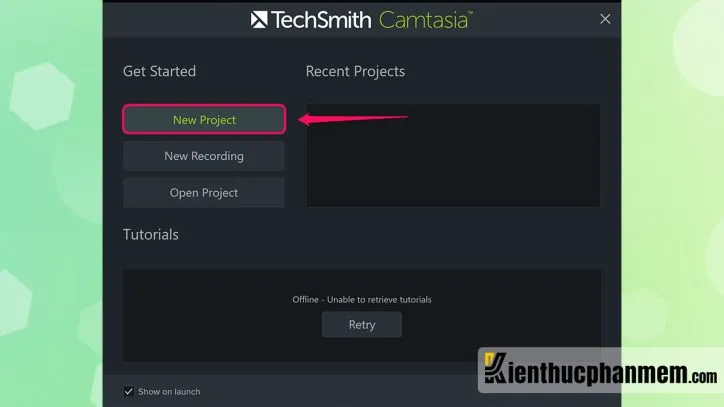
Quay màn hình bằng Camtasia
Bước 1: Click vào tùy chọn New Project để tạo một dự án mới. Tiếp theo tại màn hình chính của phần mềm, bạn chọn 1 trong 2 cách sau:
- Click vào nút Record
- Nhấn tổ hợp Ctrl + R
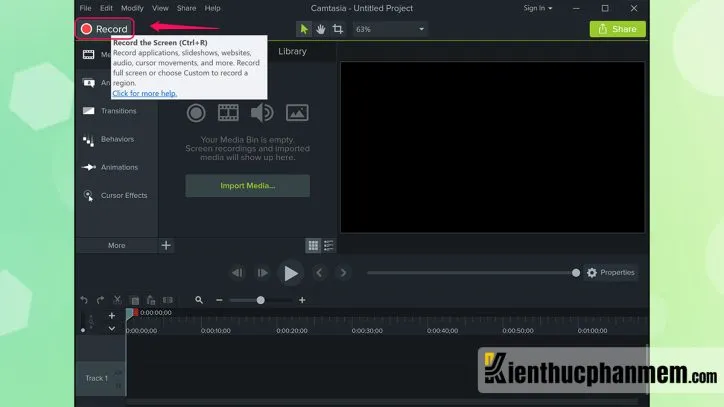
Bước 2: Lúc này trên màn hình sẽ xuất hiện một cửa sổ nhỏ bao gồm các tùy chọn:
- Full screen: Quay toàn màn hình
- Custom: Thay đổi kích thước khung hình tùy ý
- Dimensions: Nhập kích thước khung hình theo nhu cầu, đơn vị đo là pixel
- Camera: Bật/tắt webcam của máy tính
- Audio: Bật/tắt micro của máy tính khi quay
- Thanh âm lượng: Tăng/giảm âm lượng trong quá trình quay
- REC: Bắt đầu quay màn hình
Tìm hiểu thêm: Máy tìm kiếm dùng để làm gì? Các công cụ tìm kiếm phổ biến nhất hiện nay
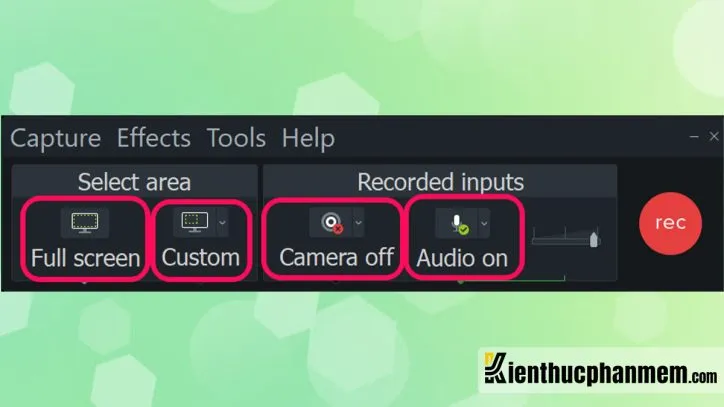
Bước 3: Sau khi đã tùy chỉnh các tùy chọn ở trên, lúc này bạn có thể nhấn REC để tiến hành ghi lại màn hình. Trong quá trình quay, bạn có thể thực hiện các tùy chỉnh bao gồm:
- Duration: Theo dõi thời gian đã quay
- Delete: Xóa video đang được quay
- Pause: Tạm dừng video đang quay
- Stop: Kết thúc quá trình quay
Cách chỉnh sửa video với Camtasia Studio
Sau khi ghi màn hình, giao diện chỉnh sửa video trong Camtasia sẽ hiện ra. Tại đây bạn có thể thực hiện nhiều thao tác edit như:
- Media: Chèn thêm file audio, video… và nhiều loại file media khác
- Annotation: Chèn các hiệu ứng đa dạng như hình khối, mũi tên, bong bóng chat, bút vẽ…
- Transitions: Thêm hiệu ứng chuyển cảnh
- Behaviors: Các hiệu ứng dùng để thu/phóng hoặc xoay chữ, ảnh, video
- Cursor Effects: Các hiệu ứng cho con trỏ chuột
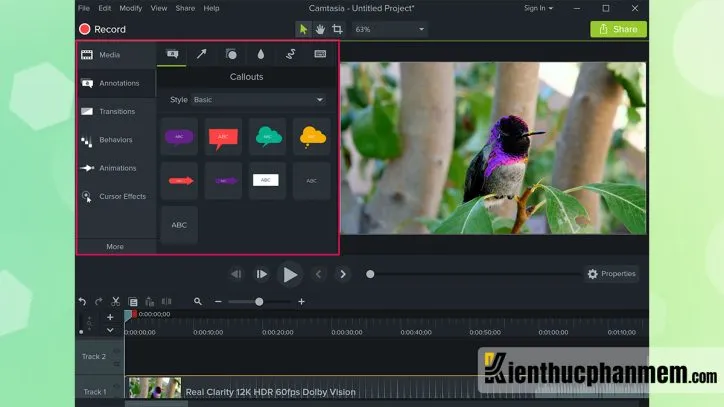
Tạo hiệu ứng chuyển cảnh
Bước 1: Mở menu và click vào mục Transitions.
Bước 2: Tại hộp thoại mới hiện ra, bạn sẽ được cung cấp nhiều tùy chọn hiệu ứng khác nhau như Checkerboards, Circle stretch, Fade… Lựa chọn hiệu ứng bất kỳ vào kéo thả vào khung Track. Tại đây bạn hãy tùy chỉnh thời gian xuất hiện hiệu ứng.
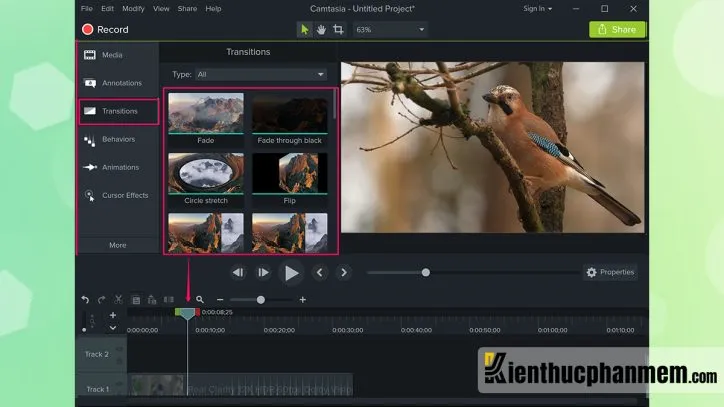
Cách thêm file audio vào Camtasia Studio
Bước 1: Mở menu > chọn Media > Media Bin.
Bước 2: Click vào nút Import Media và lựa chọn file nhạc bạn muốn chèn vào video.
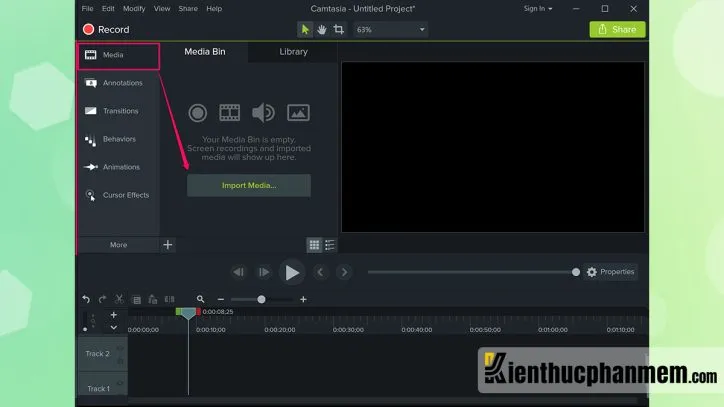
Bước 3: Nhấn Open và file media sẽ được thêm vào Media Bin trong Camtasia của bạn.
Cách xuất video trong Camtasia
Trong trường hợp bạn sử dụng bản Camtasia dùng thử miễn phí thì video được xuất ra sẽ có dính watermark TechSmith. Nếu không muốn có watermark này thì bạn cần mua bản quyền phần mềm hoặc tải và cài đặt Camtasia crack theo hướng dẫn bên dưới. Để xuất video trong Camtasia, bạn làm như sau:
Bước 1: Chọn Export > Local File > Produce with watermark (đối với bản dùng thử miễn phí).
Bước 2: Lựa chọn chất lượng video phù hợp (2K, 4K, 8K) và chọn Next. Tiếp đó điền tên cho video và nhấn nút Finish để xuất file video.
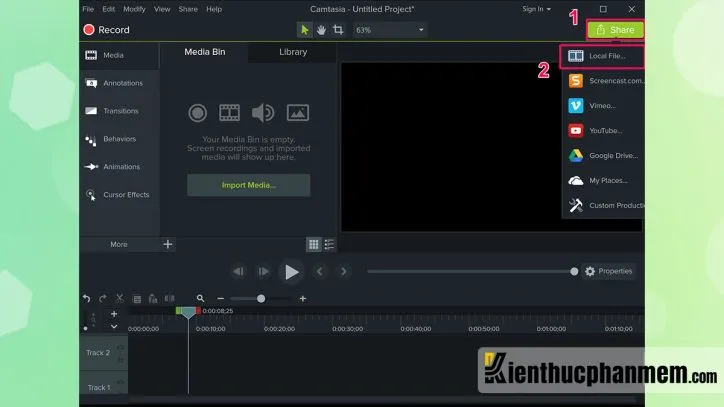
>>>>>Xem thêm: Chi tiết các bước tải Zoom cho Mac đơn giản trong 1 nốt nhạc
Lời kết
Trên đây là toàn bộ thông tin về phần mềm Camtasia Studio và link download phiên bản full crack mới nhất. Sở hữu nhiều tính năng tiện lợi và chuyên sâu, Camtasia là trợ thủ vô cùng đắc lực cho người dùng máy tính. Mong rằng bạn sẽ có những trải nghiệm tốt nhất với phần mềm này.
Xem thêm: Download Wondershare Filmora 9 full crack link Google Drive
Ban biên tập: Kiến Thức Phần Mềm
1/ Phần mềm Camtasia Studio có giá bán bao nhiêu?
Phần mềm Camtasia Studio bản quyền chính hãng năm 2022 có giá bán là 7.2 triệu đồng.
2/ Camtasia studio 9 khác gì so với Camtasia studio 8?
So với Camtasia 8, Camtasia 9 có nhiều điểm mới như bổ sung thêm nhiều hiệu ứng bắt mắt, hiệu suất cao hơn, tính năng lồng ghép các đoạn nhạc, thêm các icon và đồ họa chuyển động…
3/ Phần mềm Camtasia Studio dùng để làm gì?
Phần mềm Camtasia chủ yếu được dùng để quay màn hình máy tính và edit video từ cơ bản đến chuyên sâu.
4/ Camtasia Studio có sử dụng được trên MacOS không?
Camtasia Studio là phiên bản phần mềm dành cho máy tính Windows. Còn phiên bản dành cho Mac có tên gọi là “Camtasia for Mac”.